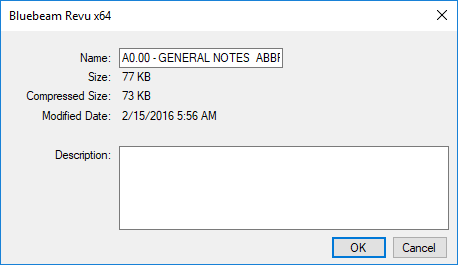PDF Packages
PDF-Pakete vereinen mehrere PDFs oder andere Dokumente in einem einzigen Container-PDF und ist somit eine Alternative zum Kombinieren von Seiten aus verschiedenen PDFs.
Revu erkennt PDF-Pakete automatisch beim Öffnen. Diese Pakete werden dann in einem besonderen Viewer angezeigt:
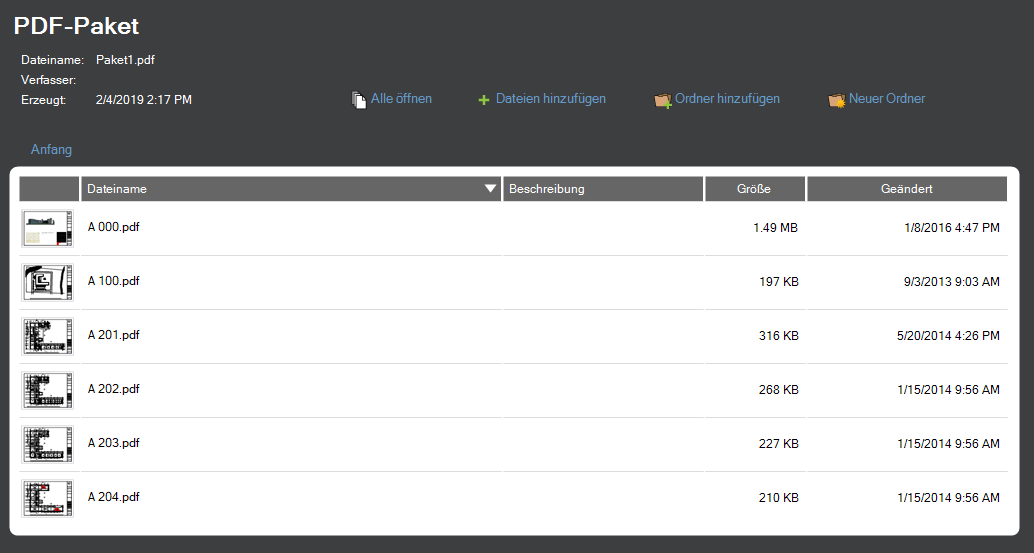
Wenn Sie auf ein PDF im Paket doppelklicken, wird diese Datei auf einer separaten Registerkarte geöffnet. Mit ![]() Alle öffnen werden alle PDFs im Paket geöffnet.
Alle öffnen werden alle PDFs im Paket geöffnet.
So speichern Sie Änderungen an einer Datei im Paket:
- Klicken Sie auf die Registerkarte der geänderten Datei, sodass diese Registerkarte aktiv wird, und klicken Sie auf Speichern.
- Klicken Sie auf die Registerkarte des Pakets, sodass diese Registerkarte aktiv wird, und klicken Sie auf Speichern.
So erstellen Sie ein neues PDF-Paket:
-
Wählen Sie Datei > Erstellen >
 PDF-Paket. Ein neuer, nicht gespeicherter Paketdokument-Container wird geöffnet.
PDF-Paket. Ein neuer, nicht gespeicherter Paketdokument-Container wird geöffnet.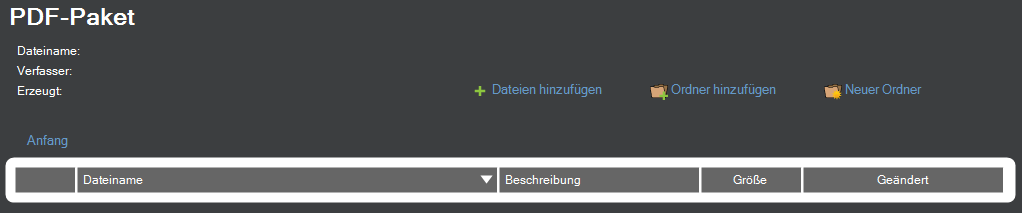
- So fügen Sie dem PDF-Paket einzelne Dateien hinzu:
- Klicken Sie auf
 Dateien hinzufügen.
Dateien hinzufügen. - Wählen Sie die hinzuzufügenden Dateien aus und klicken Sie auf Öffnen.
Alternativ ziehen Sie die Dateien aus dem Windows Explorer in diesen Bereich.
Beim Auswählen und Hinzufügen der Dateien werden Miniaturansichten erzeugt und die Dateien werden in der Liste aufgeführt.
- Klicken Sie auf
-
Sie können auch ganze Ordner hinzufügen, wobei automatisch sämtliche Dateien und Unterordner berücksichtigt werden. So fügen Sie dem Paket ganze Ordner hinzu:
- Klicken Sie auf
 Ordner hinzufügen.
Ordner hinzufügen. - Wählen Sie den gewünschten Ordner aus und klicken Sie auf OK.
- Alternativ ziehen Sie die Ordner aus dem Windows Explorer in diesen Bereich.
- Klicken Sie auf
PDF-Pakete können nach einer beliebigen verfügbaren Spalte (z. B. „Dateiname“ oder „Beschreibung“) sortiert werden. Zum Sortieren nach einer bestimmten Spalte klicken Sie auf die zugehörige Spaltenüberschrift.
Klicken Sie mit der rechten Maustaste auf eine Datei oder einen Ordner im Paket, wählen Sie Eigenschaften und geben Sie eine Beschreibung ein.